Если вдруг у Вас возникла необходимость удалить одно конкретное обновление Windows 8 или Windows 8.1, либо Вы хотите удалить сразу все обновления — нет ничего проще. Но сначала давайте разберемся когда такое может быть нужно? Чаще всего при сбое какого-нибудь из обновлений, приводящего к нестабильной работе системы. А бывает и так, что один неустановившийся нормально апдейт не даёт скачивать и устанавливать другие.
Чтобы система сама снова не скачала апдейты, сначала отключите их автоматическую установку. Позже Вы можете включить её в любое время. Итак — нажимаем кнопку Пуск (В случае Windows 8 можно просто нажать кнопку клавиатуры со значком Windows) и набираем слово «обновления».
В списке результатов кликаем на «Центр обновления Windows». Откроется окно настройки параметров:
В группе «Важные обновления» в списке выбираем «Не проверять наличие обновлений» и нажимаем ОК.
Если у Вас проблема именно при установке обновлений, то тогда идём в папку системную папку Windows >>> SoftwareDistribution >>> Download:
Удаляем всё содержимое папки, перезагружаемся и снова включаем автоматическую загрузку обновлений. Теперь всё должно установиться нормально.
Если же Вам надо удалить одно или несколько уже установленных обновлений Windows 8 (без разницы — старые или только что установленные), тогда идём в Панель управления >>> Программы и компоненты и в меню слева выбираем пункт «Просмотр установленных обновлений»:
Выбираем нужное обновление и нажимаем кнопку «Удалить». Если нужно удалить всё установленные в системе обновления Виндовс, то удаляем их все по-очереди и после этого перезагружаем компьютер.



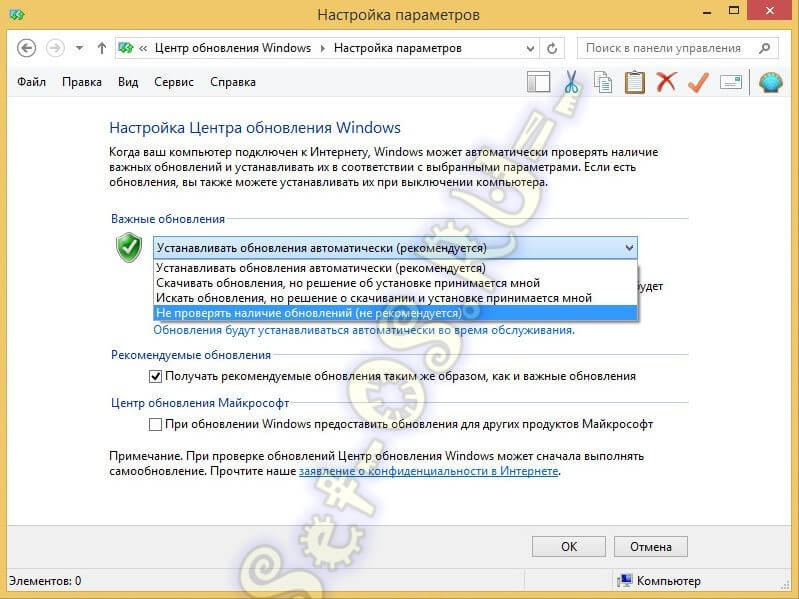
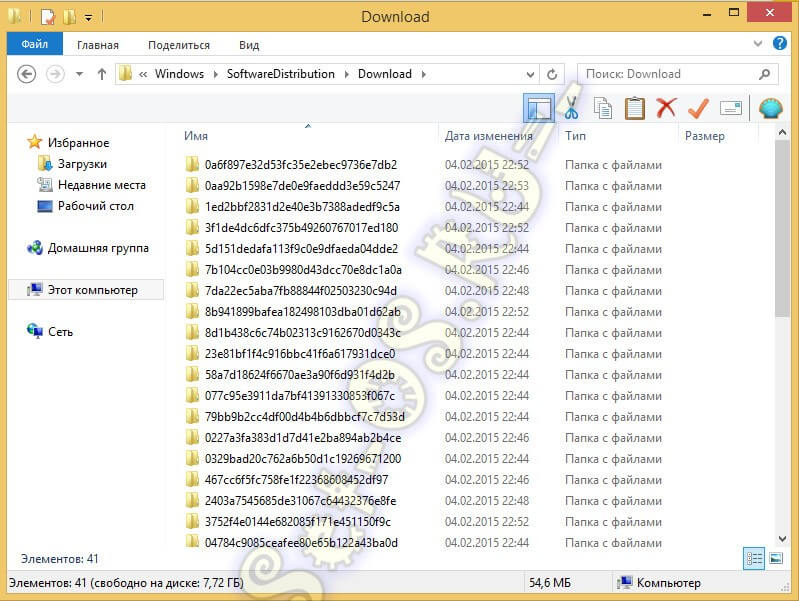




Обновление КВ2976978 не удаляется описанным способом, установлено 12.11.2016 г. Другие установленные в тот же день удалились!
Виндовс, то удаляем их все по-очереди и после этого перезагружаем компьютер.
СЕРЬЕЗНО!!!!!!!!! автар жгет!!!! пиши ищооооо!!!!!
А Вы вообще читали про что там написано и что надо удалять? Или чукча не читатель — чукча писателЬ?!
При выделении обновления КВ5012672 кнопка «Удалить» не появляется. Однако при выделении других обновлений кнопка появляется. Подскажите, пожалуйста, есть ли какой то способ удалить обновление.